0xc1010103 को कैसे ठीक करें - असमर्थित प्रारूप और अन्य कारण
WMP पर वीडियो चलाते समय "प्ले करने के लिए कुछ और चुनें। यह आइटम ऐसे फ़ॉर्मेट में है जिसका हम समर्थन नहीं करते" संदेश मिलने की संभावना अधिक होती है, जिसे आमतौर पर 0xc1010103 त्रुटि के रूप में जाना जाता है। हालाँकि त्रुटि के कई कारण हैं, लेकिन फ़ॉर्मेट के साथ संगतता संबंधी समस्याएँ सबसे ऊपर हैं। कारण चाहे जो भी हो, 0xc1010103 को तुरंत ठीक करना ज़रूरी है; सौभाग्य से, आप उस पोस्ट पर पहुँच गए हैं जिसमें 8 फ़िक्स दिए गए हैं जो आपके वीडियो को कुछ ही मिनटों में ठीक कर सकते हैं! तो, अब नीचे स्क्रॉल करें!
विंडोज़ पर 0xc1010103 त्रुटि का क्या कारण है? प्लेबैक समस्या के साथ 0xc1010103 त्रुटि को ठीक करने के 8 त्वरित तरीके- 1. वीडियो प्रारूप परिवर्तित करें
- 2. कोई अन्य मीडिया प्लेयर चुनें
- 3. विंडोज़ पर कोडेक पैक स्थापित करें
- 4. वीडियो प्लेबैक समस्या निवारक चलाएँ
- 5. 0xc1010103 त्रुटि वाले क्षतिग्रस्त वीडियो की मरम्मत करें
- 6. विंडोज GPU ड्राइवर को अपडेट करें
- 7. डिस्प्ले ड्राइवर को पुनः स्थापित करें
- 8. अनावश्यक/अस्थायी फ़ाइलें साफ़ करें
विंडोज़ पर 0xc1010103 त्रुटि का क्या कारण है?
विंडोज पर 0xc1010103 त्रुटि को ठीक करने के लिए खुद को गहराई से तैयार करने के लिए, सबसे पहले समस्या के सभी संभावित कारणों को समझें। बाद में, अगले भाग पर आगे बढ़ें और वीडियो प्लेबैक त्रुटि से बचने के सभी त्वरित और आसान तरीकों की जाँच करें।
◆ असंगत वीडियो फ़ाइल प्रारूपविभिन्न मीडिया प्लेयर्स में फ़ाइल प्रारूपों के लिए अलग-अलग क्षमताएं और समर्थन होता है; इसलिए, असमर्थित फ़ाइल प्रारूप को चलाने से त्रुटि उत्पन्न हो सकती है।
◆ आवश्यक कोडेक्स गुम या क्षतिग्रस्त. प्लेयर्स के लिए वीडियो को डिकोड करने और चलाने के लिए एक महत्वपूर्ण घटक कोडेक्स है। इसलिए, यदि आवश्यक कोडेक्स गायब हैं या इससे भी बदतर, दूषित हैं, तो मीडिया प्लेयर इसे संसाधित नहीं कर सकता है, जिससे 0xc1010103 संदेश दिखाई देता है।
◆ दूषित वीडियो फ़ाइलयदि समस्या आपकी फ़ाइल के भीतर है, जैसे कि दूषित होना, तो त्रुटि संदेश उत्पन्न हो सकता है।
◆ पुराना मीडिया प्लेयर सॉफ्टवेयरध्यान दें कि पुराने प्लेयर्स में आवश्यक सुविधाएं नहीं होती हैं या उनमें बग होते हैं जो प्लेयर को आपका वीडियो चलाने से रोकते हैं, जिसके कारण आपको त्रुटि संदेश मिलता है।
◆ पुराने ग्राफ़िक ड्राइवरये आपकी स्क्रीन पर वीडियो प्रोसेसिंग के लिए जिम्मेदार हैं; इस प्रकार, दूषित या पुराने ड्राइवर होने से 0xc1010103 त्रुटि जैसी समस्याएं होती हैं।
◆ अपर्याप्त संसाधनHD वीडियो चलाने के लिए विशिष्ट विनिर्देशों या सिस्टम संसाधनों की आवश्यकता होती है, इसलिए यदि आपका सिस्टम आवश्यकताओं को पूरा नहीं करता है, तो आपको वीडियो प्लेबैक समस्याओं का सामना करना पड़ेगा।
प्लेबैक समस्या के साथ 0xc1010103 त्रुटि को ठीक करने के 8 त्वरित तरीके
ऊपर बताए गए संभावित कारणों को समझने से आपको यह तय करने में मदद मिल सकती है कि 0xc1010103 को ठीक करने के लिए कौन सा समाधान खोजना है। हम आपको स्क्रीन पर त्रुटि संदेश को खत्म करने के लिए एक नहीं बल्कि आठ तरीके बता रहे हैं, बिना किसी रुकावट के विंडोज पर अपने वीडियो देखने का आनंद लें।
तरीका 1. वीडियो प्रारूप परिवर्तित करें.
चूंकि त्रुटि संदेश का मुख्य कारण असमर्थित फ़ाइल प्रारूप है, तो क्यों न वीडियो को समर्थित प्रारूप में परिवर्तित किया जाए? कई लोगों ने शिकायत की है कि उन्हें अपना वीडियो चलाते समय 0xc1010103 त्रुटि का सामना करना पड़ता है। MP4 या MKV WMP या मूवीज़ और टीवी ऐप पर वीडियो डाउनलोड करें; इसलिए, WebM या AVI जैसे संगत विकल्पों का उपयोग करना सुनिश्चित करें। सुचारू और गुणवत्तापूर्ण रूपांतरण प्राप्त करने के लिए किसी भी भरोसेमंद वीडियो कनवर्टर सॉफ़्टवेयर का उपयोग करें।
तरीका 2. कोई अन्य मीडिया प्लेयर चुनें.
फ़ाइल प्रारूप संगतता चिंताओं के अलावा, समस्या मीडिया प्लेयर सॉफ़्टवेयर में ही हो सकती है। इस कारण से, 0xc1010103 त्रुटि को ठीक करने के लिए अपने वीडियो को किसी भी उपलब्ध मीडिया प्लेयर पर लोड करने पर विचार करें। सौभाग्य से, आपको किसी एक की तलाश में खुद को परेशान नहीं करना पड़ेगा, क्योंकि आज कई मीडिया प्लेयर उपलब्ध हैं, जैसे VLC, KMPlayer, PotPlayer, QuickTime, आदि।

तरीका 3. विंडोज़ पर कोडेक पैक इंस्टॉल करें
जैसा कि पहले बताया गया है, यदि आवश्यक कोडेक्स कहीं नहीं मिलते हैं, तो आप अपनी वीडियो फ़ाइल नहीं चला सकते हैं, जिसके परिणामस्वरूप 0xc1010103 होता है। तदनुसार, ऐसे कोडेक पैक इंस्टॉल करें जो कई वीडियो और ऑडियो फ़ाइल फ़ॉर्मेट चलाने के लिए अतिरिक्त समर्थन की गारंटी दे सकते हैं, जैसे मीडिया प्लेयर कोडेक पैक या के-लाइट कोडेक पैक WMP के लिए MKV कोडेक स्थापित करेंबस उनकी आधिकारिक वेबसाइट पर जाएं, नवीनतम कोडेक पैक डाउनलोड करें, और इसे सफलतापूर्वक स्थापित करने के लिए सभी ऑन-स्क्रीन निर्देशों को पूरा करें।
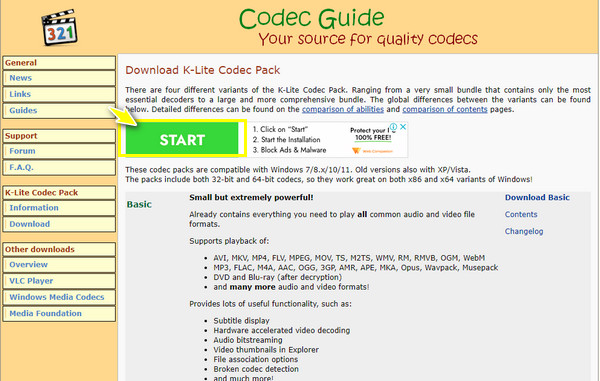
तरीका 4. वीडियो प्लेबैक समस्या निवारक चलाएँ
जब कोई भी तरीका 0xc1010103 में कोई अंतर नहीं करता है, तो समस्या निवारण द्वारा त्रुटि को ठीक करने का प्रयास करें। विंडोज 10 में एक अंतर्निहित समस्या निवारक है जो वीडियो प्लेबैक से संबंधित समस्या का निदान और समाधान करने में सहायता कर सकता है। वीडियो प्लेबैक समस्या निवारक को चलाने के लिए, नीचे दिए गए विस्तृत चरणों का पालन करें।
स्टेप 1।"विंडोज स्टार्ट" मेनू में प्रवेश करें या "सेटिंग्स" विंडो को आसानी से खोलने के लिए "विंडोज + आई" कुंजी दबाएं।
चरण दो।"अपडेट और सुरक्षा" अनुभाग में जाएँ और "समस्या निवारण" चुनें। वहाँ से, नीचे स्क्रॉल करें, वीडियो प्लेबैक विकल्प पर क्लिक करें, और "समस्या निवारक चलाएँ" पर क्लिक करें। समस्या निवारण ऑपरेशन को पूरा करने के लिए सभी ऑन-स्क्रीन निर्देशों का पालन करें।
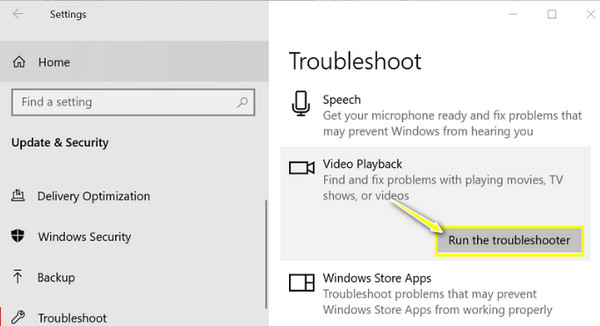
तरीका 5. 0xc1010103 त्रुटि वाले क्षतिग्रस्त वीडियो की मरम्मत करें
मान लीजिए कि आप जिस वीडियो फ़ाइल को चलाना चाहते हैं, उसके क्षतिग्रस्त या दूषित होने का संदेह है; तो ऐसे समाधान का उपयोग करें जो 0xc1010103 त्रुटि वाले वीडियो को ठीक करता है। इसे किसी और के साथ न करें AnyRec वीडियो मरम्मतयह एक उपयोग में आसान विंडोज और मैक टूल है जो आपको अपने क्षतिग्रस्त वीडियो और एक नमूना वीडियो अपलोड करके बस क्लिक में दूषित वीडियो को ठीक करने में मदद कर सकता है। किसी भी वीडियो प्रारूप के लिए जिसमें अलग-अलग फ़ाइल आकार होते हैं, यह मरम्मत सॉफ़्टवेयर आपको गुणवत्ता या फ़ाइल संरचना से समझौता किए बिना वीडियो प्लेबैक त्रुटि से जल्दी से बाहर निकाल सकता है।

किसी भी प्लेबैक त्रुटि कोड, जैसे 0xc1010103, आदि को तुरंत ठीक करें।
गुणवत्ता हानि के बिना सुरक्षित पता लगाना, खराबी और मरम्मत कार्य करना।
0xc1010103 त्रुटि ठीक हुई या नहीं, यह जांचने के लिए वीडियो का सीधे पूर्वावलोकन करें और चलाएं।
HD, 4K, 8K, 12K, और 16K फुटेज में वीडियो भ्रष्टाचार की मरम्मत करने में सक्षम।
100% सुरक्षित
100% सुरक्षित
स्टेप 1।प्रक्षेपण AnyRec वीडियो मरम्मत, फिर बाईं ओर "जोड़ें" बटन पर क्लिक करके अपना क्षतिग्रस्त वीडियो जोड़ें। उसके बाद, दाएँ फलक पर "जोड़ें" बटन पर क्लिक करके अपना नमूना वीडियो जोड़ें।

चरण दो।एक बार दोनों वीडियो जोड़ दिए जाने के बाद, प्रक्रिया को तुरंत शुरू करने के लिए "मरम्मत" बटन पर क्लिक करें। बाद में, यह देखने के लिए कि क्या मरम्मत आपकी मांगों को पूरा करती है, "पूर्वावलोकन" बटन पर क्लिक करें।

चरण 3।"सेव" बटन पर क्लिक करने से पहले, बिटरेट, फ्रेम रेट, रिज़ॉल्यूशन आदि जैसे पैरामीटर की जांच करें, ताकि पता चल सके कि वे बेहतरीन हैं या नहीं। इस तरह आप 0xc1010103 त्रुटि कोड को ठीक कर सकते हैं!

100% सुरक्षित
100% सुरक्षित
तरीका 6. विंडोज GPU ड्राइवर को अपडेट करें
GPU, जिसका मतलब है ग्राफ़िक्स प्रोसेसिंग यूनिट, वह है जो आपके सिस्टम के लिए जिम्मेदार है; डिस्प्ले और विज़ुअल क्वालिटी। अगर आपको लगता है कि इसे अपडेट की ज़रूरत है या यह खराब हो गया है, तो 0xc1010103 को ठीक करने के लिए इसे नवीनतम संस्करण में अपडेट करने में संकोच न करें। इसे कैसे करें:
स्टेप 1।अपने कीबोर्ड पर "Windows + X" कुंजी दबाएं, फिर मेनू सूची से "डिवाइस मैनेजर" विकल्प चुनें।
चरण दो।"डिस्प्ले एडेप्टर" श्रेणी का पता लगाएँ, विस्तार करने के लिए इसके तीर पर क्लिक करें, और अपने इस्तेमाल किए गए ड्राइवर को देखें। उस पर राइट क्लिक करें और मेनू से "अपडेट ड्राइवर" पर क्लिक करें।
चरण 3।नई विंडो में, "स्वचालित रूप से अपडेट किए गए ड्राइवर्स की खोज करें" विकल्प चुनें, और अपने ग्राफिक कार्ड को सफलतापूर्वक अपडेट करने और 0xc1010103 त्रुटि को ठीक करने के लिए निर्देशों को पूरा करें।

तरीका 7. डिस्प्ले ड्राइवर को पुनः स्थापित करें
अक्सर, 0xc1010103 त्रुटि को ठीक करने के लिए अपने ड्राइवर को अपडेट देना अपर्याप्त होता है क्योंकि इसमें कोई अंतर्निहित समस्या हो सकती है। इसलिए, आपको अपने ड्राइवर को अनइंस्टॉल कर देना चाहिए और कुछ समय बाद इसकी आधिकारिक वेबसाइट पर इसे फिर से इंस्टॉल करना चाहिए। नीचे आपके विंडोज पीसी सिस्टम पर ड्राइवर को फिर से इंस्टॉल करने के लिए एक सरल गाइड दी गई है:
स्टेप 1।"विंडोज" और "X" कुंजियों को एक साथ दबाएँ। "डिवाइस मैनेजर" विकल्प पर जाएँ। "डिस्प्ले एडेप्टर" ढूँढें, इसे विस्तृत करें, अपने डिस्प्ले ड्राइवर पर राइट-क्लिक करें, और "डिवाइस अनइंस्टॉल करें" चुनें।
चरण दो।बाद में, इसे पुनः इंस्टॉल करने के लिए अपने ड्राइवर के ब्रांड की आधिकारिक साइट पर जाएँ। इंस्टॉल करने से पहले अगर पूछा जाए तो अपने सिस्टम का विवरण दर्ज करें।
चरण 3।इसके बाद, इंस्टॉलर लॉन्च करें और अपने विंडोज सिस्टम पर नवीनतम ड्राइवर्स को इंस्टॉल करने के लिए क्लिक-थ्रू ऑपरेशन पूरा करें।
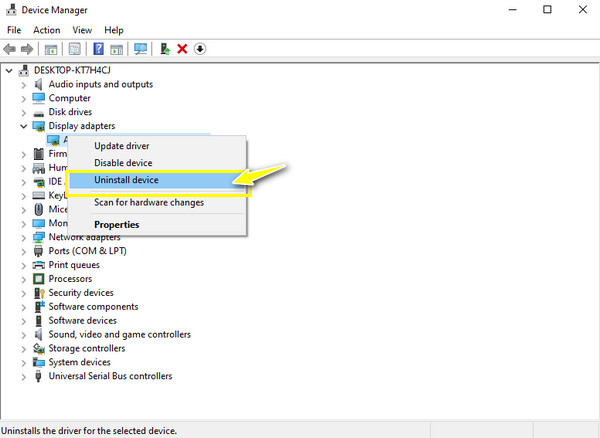
तरीका 8. अनावश्यक/अस्थायी फ़ाइलें साफ़ करें
क्या आपको अभी भी 0xc1010103 संदेश मिल रहा है? अगर ऐसा है, तो अपने सिस्टम से सभी अवांछित सामग्री को हटाने का प्रयास करें। अपने ड्राइव में न्यूनतम मात्रा में डेटा संग्रहीत करने से वीडियो प्लेबैक समस्या से छुटकारा पाने में मदद मिल सकती है; इसे कैसे करें:
स्टेप 1।"विंडोज + आर" कुंजी दबाकर "रन प्रॉम्प्ट" तक पहुंचें। वहां से, टेम्प फ़ोल्डर खोलने के लिए बॉक्स में %temp% टाइप करें।
चरण दो।"Temp" फ़ोल्डर में सभी अतिरिक्त फ़ाइलों को पहचानें, राइट-क्लिक करें और फिर उन्हें अपने सिस्टम से स्थायी रूप से हटाने के लिए "डिलीट" विकल्प चुनें। आप अपने विंडोज पीसी को पुनः आरंभ कर सकते हैं और जाँच सकते हैं कि वीडियो WMP पर चलाने योग्य है या नहीं।
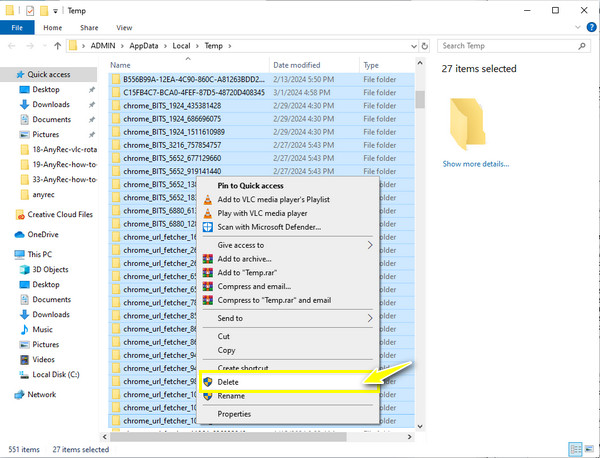
FAQs
-
विंडोज़ पर त्रुटि 0xc1010103 क्या है?
यह एक सामान्य त्रुटि कोड है जो तब होता है जब कोई मीडिया प्लेयर उस फ़ाइल फ़ॉर्मेट को पहचानने में असमर्थ होता है जिसे आप चलाना चाहते हैं। किसी भी अन्य त्रुटि कोड की तरह, 0xc1010103 त्रुटि कई मीडिया फ़ाइलों में हो सकती है।
-
क्या पीसी को पुनः आरंभ करने से 0xc1010103 को ठीक करने में मदद मिलेगी?
हां। अगर कोई छोटी सी समस्या ही त्रुटि का कारण बन रही है, तो अपने पीसी को पुनः आरंभ करने से मदद मिल सकती है। ऐसा करने के लिए, सभी सक्रिय एप्लिकेशन बंद करें, विंडोज स्टार्ट मेनू पर क्लिक करें, स्टार्ट बटन पर जाएँ और पुनः आरंभ करें चुनें।
-
0xc1010103 त्रुटि से बचने के लिए मुझे क्या सुझाव अपनाने चाहिए?
वीडियो डाउनलोड करते समय, सुनिश्चित करें कि प्रक्रिया पूरी हो गई है। साथ ही, अपने वीडियो को सुरक्षित स्थान पर सेव करें और नियमित रूप से जांचें कि आपका मीडिया प्लेयर सॉफ़्टवेयर और ड्राइवर अद्यतित है या नहीं।
-
क्या VLC मीडिया प्लेयर 0xc1010103 को ठीक करने के लिए फ़ाइल प्रारूप को परिवर्तित कर सकता है?
हां। एक व्यापक रूप से ज्ञात प्लेयर होने के अलावा, VLC मीडिया टैब में फ़ाइलों को परिवर्तित कर सकता है और फिर कन्वर्ट/सेव विकल्प पर जा सकता है। अब, अपनी फ़ाइल जोड़ें, फिर कन्वर्ट/सेव बटन पर क्लिक करें। कन्वर्ट मिनी विंडो के अंदर जाने के बाद, प्रोफ़ाइल ड्रॉपडाउन मेनू में अपना इच्छित प्रारूप चुनें।
-
MP4 वीडियो में 0xc1010103 क्यों दिखाई देता है?
हालाँकि MP4 एक सार्वभौमिक प्रारूप है, लेकिन कोडेक्स की कमी के कारण यह त्रुटि कोड से असुरक्षित है। यदि आपकी फ़ाइल में आवश्यक कोडेक्स की कमी है, तो यह मीडिया प्लेयर सॉफ़्टवेयर पर नहीं चलेगी।
निष्कर्ष
आपके विंडोज पीसी पर 0xc1010103 त्रुटि के बारे में चर्चा यहीं समाप्त होती है! यदि बताए गए समाधानों में से किसी एक के साथ सब ठीक हो जाता है, तो आप अभी विंडोज मीडिया प्लेयर पर अपना वीडियो देखने का आनंद लेंगे। किसी भी भ्रष्टाचार या टूटी हुई वीडियो फ़ाइल के मामलों में, सुधारों में से, याद रखें AnyRec वीडियो मरम्मतयह सॉफ़्टवेयर आपको कुछ ही सेकंड में आपकी मनचाही क्वालिटी की मरम्मत दे सकता है, चाहे आपके वीडियो का फ़ाइल फ़ॉर्मेट या साइज़ कुछ भी हो। रिपेयरिंग टूल को बेहतर तरीके से जानने के लिए इसे आज ही डाउनलोड करें।
100% सुरक्षित
100% सुरक्षित
